windows安装Docker
1,启用 WSL 2
使用powershell 启用 WSL 和虚拟机平台功能
XML
# 启用适用于 Linux 的 Windows 子系统
dism.exe /online /enable-feature /featurename:Microsoft-Windows-Subsystem-Linux /all /norestart
# 启用虚拟机平台
dism.exe /online /enable-feature /featurename:VirtualMachinePlatform /all /norestart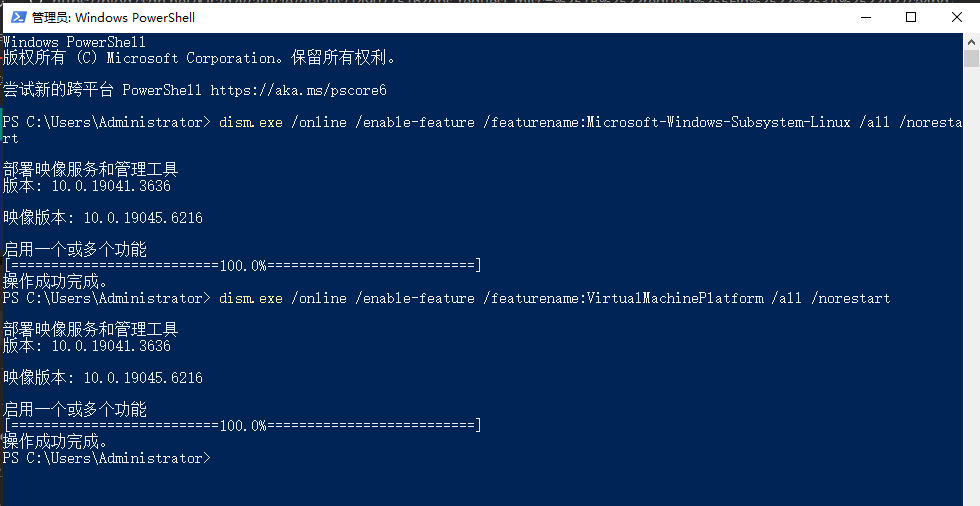
重启,然后将 WSL 2 设置为默认版本
XML
wsl --set-default-version 2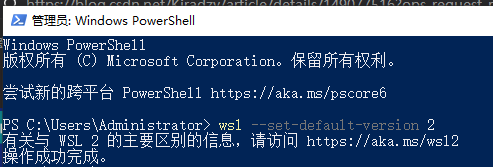
2,下载并安装 Docker Desktop
官网:
Docker Desktop: The #1 Containerization Tool for Developers | Docker
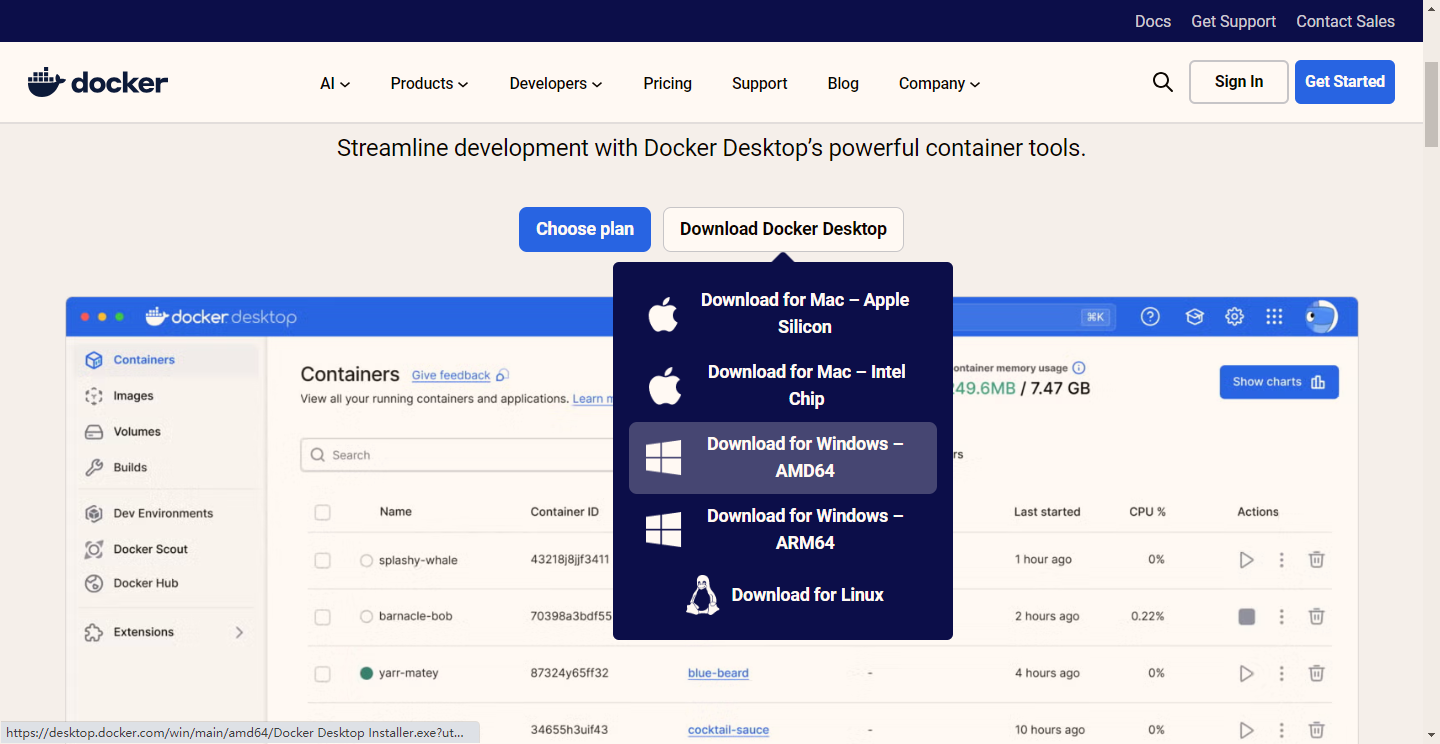
intel和amd 下载amd 64,高通芯片下载arm
参考:Docker windows AMD64与ARM64版本区别和选择建议-CSDN博客
双击.exe 一直下一步:
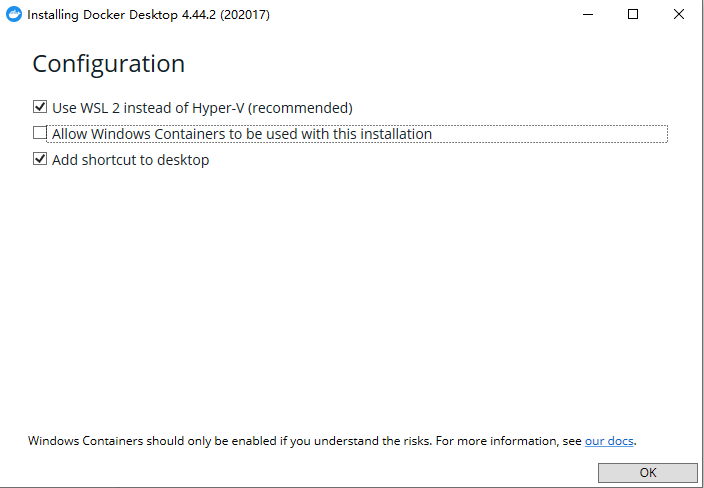
保持默认,新手不要勾选中间的。
Use WSL 2 instead of Hyper-V (recommended) (推荐使用WSL 2而不是Hyper-V):这个选项建议用户使用Windows Subsystem for Linux 2(WSL 2)作为Docker运行的基础环境,而不是使用Hyper-V。WSL 2提供了一个更轻量级、更高效的Linux内核环境,对于大多数用户来说是一个更好的选择,因为它可以与Docker更好地集成,并且性能更好。
Allow Windows Containers to be used with this installation (允许此安装使用Windows容器):这个选项允许在Docker中使用Windows容器。如果你需要运行基于Windows的操作系统镜像或者特定于Windows的应用程序,那么你需要勾选这个选项。但是,启用Windows容器可能会带来一些兼容性和性能上的挑战,因此官方建议只有在你理解相关风险的情况下才启用它。
Add shortcut to desktop (在桌面添加快捷方式):如果你勾选了这个选项,安装程序会在你的桌面上创建一个Docker Desktop的快捷方式,方便你快速启动Docker服务。
参考:【学习心得】2025年Docker Desktop安装记录_allow windows containers to be used with this inst-CSDN博客
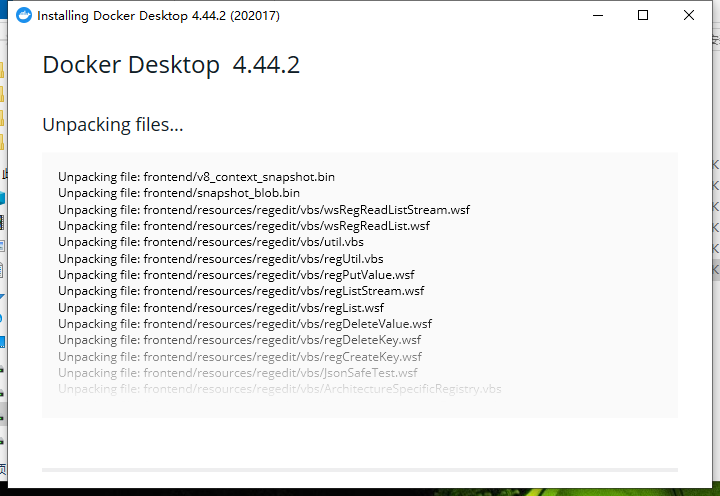
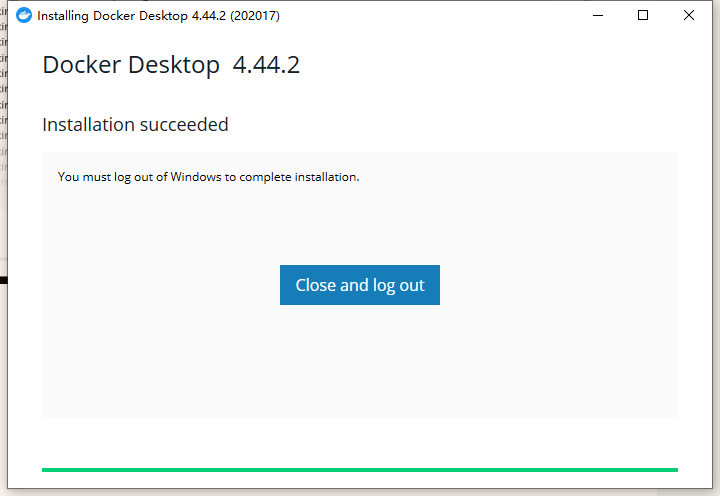
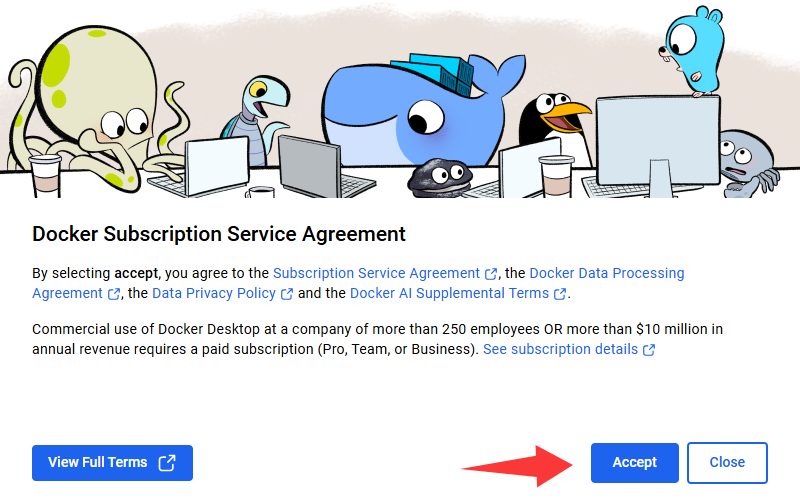
不登录,点击跳过
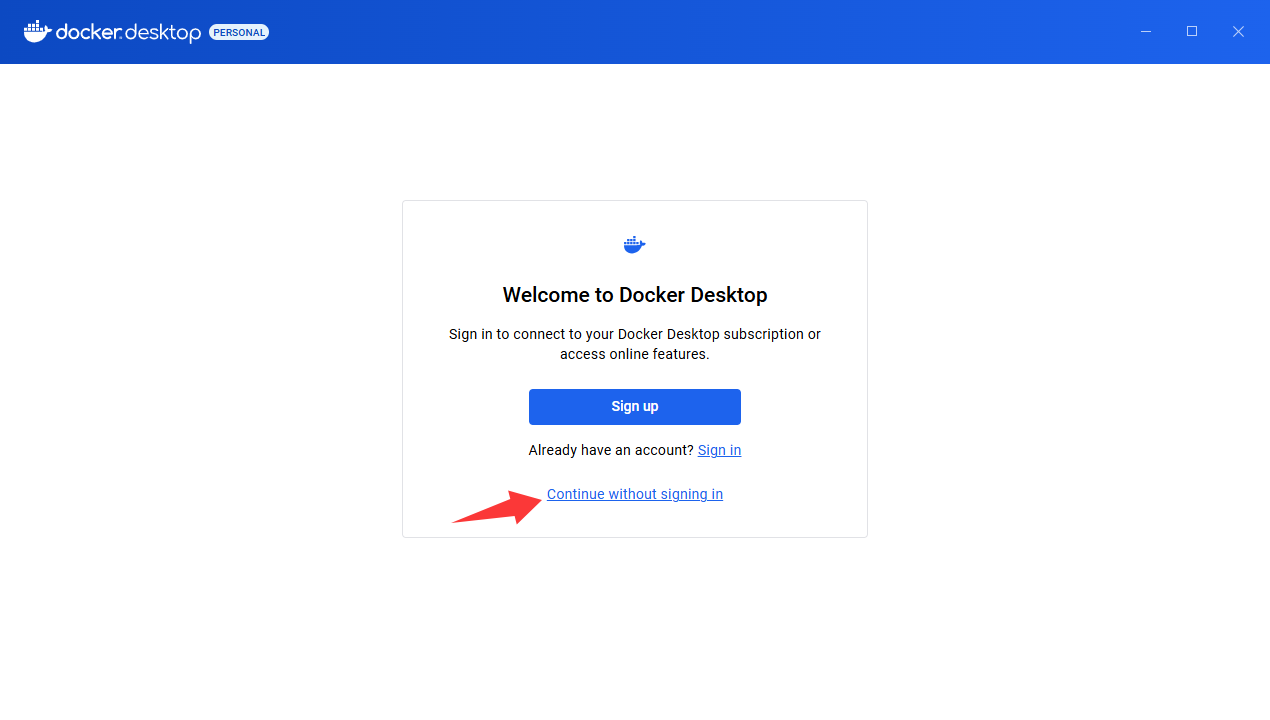
启动后提示WSL太旧了,打开powershell输入wsl --update ,跟新好之后重启。
这时用CMD输入docker version,可以看到内容就说明安装好了
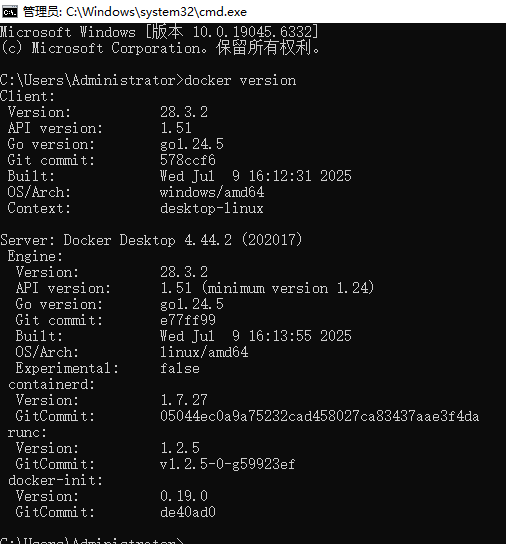
Docker基本概念
- 镜像(Image)
镜像相当于一个root文件系统,常见的nginx,mysql,redis等软件可以做成一个镜像
- 容器(Container)
容器是镜像创建的运行实例,是一个镜像实例化后的运行环境,运行的内容是镜像
每个容器都可以被启动、开始、停止、删除
- 仓库(Repository)
一个代码控制中心,用来保存镜像。分为公共存储库和私有存储库
最大的官方仓库是 Docker Hub,国内可使用阿里云、网易、中科大等第三方仓库
XML
部分镜像源说明:
Docker 官方镜像(中国区):https://registry.docker-cn.com
网易云:http://hub-mirror.c.163.com
中科大: https://docker.mirrors.ustc.edu.cn
Azure 中国:https://dockerhub.azk8s.cn
腾讯云公共镜像: https://mirror.ccs.tencentyun.com
阿里云公共镜像: https://registry.cn-hangzhou.aliyuncs.com
百度镜像:https://mirror.baidubce.com
{
"registry-mirrors": [
"https://registry.docker-cn.com",
"http://hub-mirror.c.163.com",
"https://dockerhub.azk8s.cn",
"https://mirror.ccs.tencentyun.com",
"https://registry.cn-hangzhou.aliyuncs.com",
"https://docker.mirrors.ustc.edu.cn",
"https://docker.m.daocloud.io",
"https://noohub.ru",
"https://huecker.io",
"https://dockerhub.timeweb.cloud"
]
}修改国内镜像仓库
点击设置
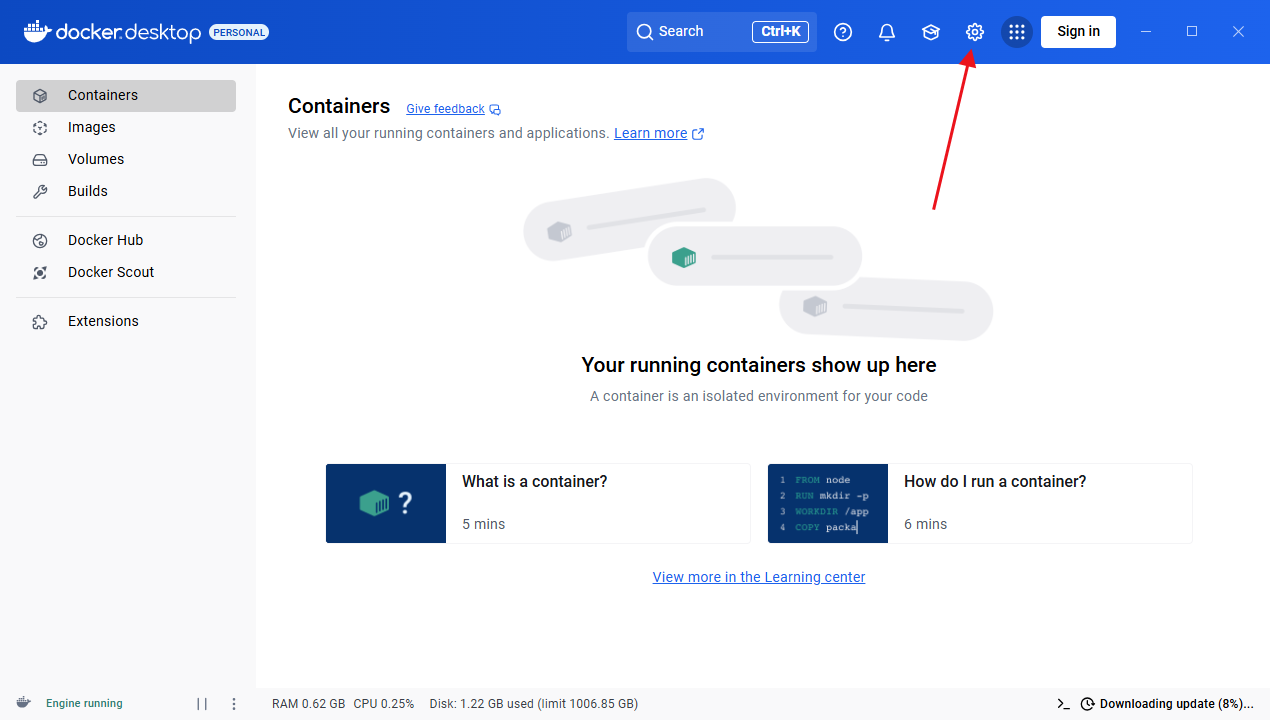
选择Docker Engine
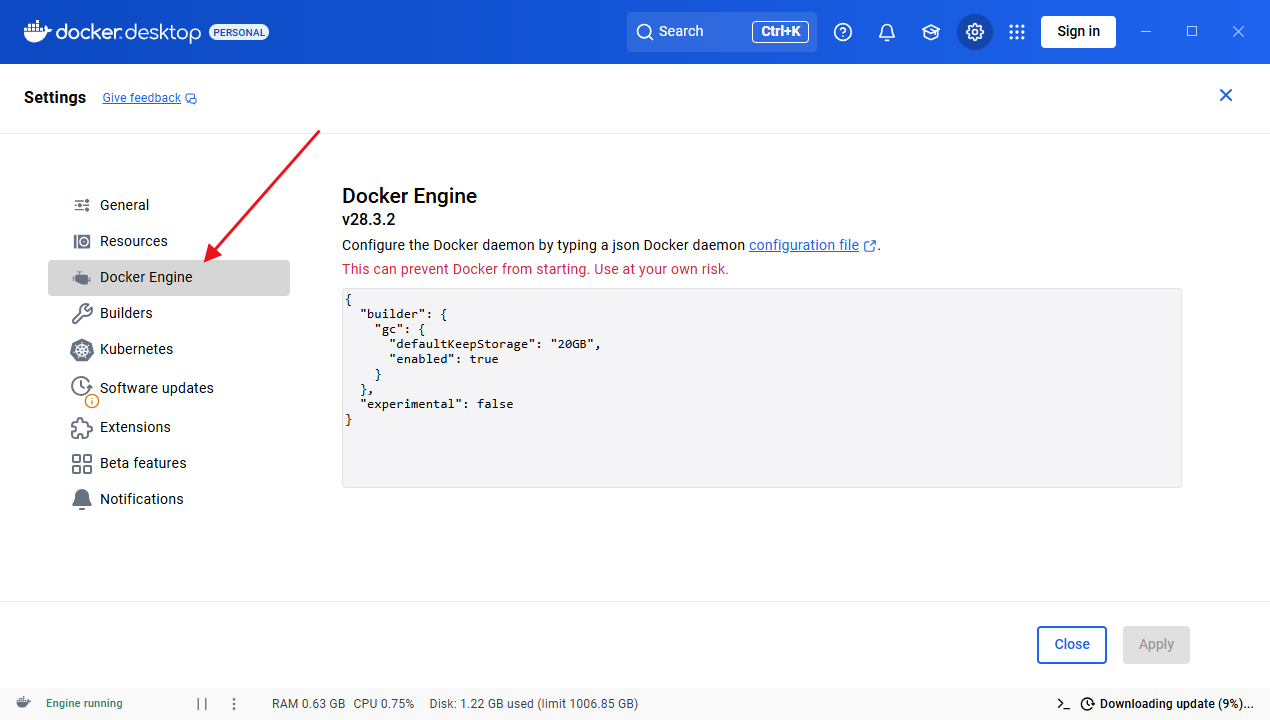
添加镜像源,点击Apply
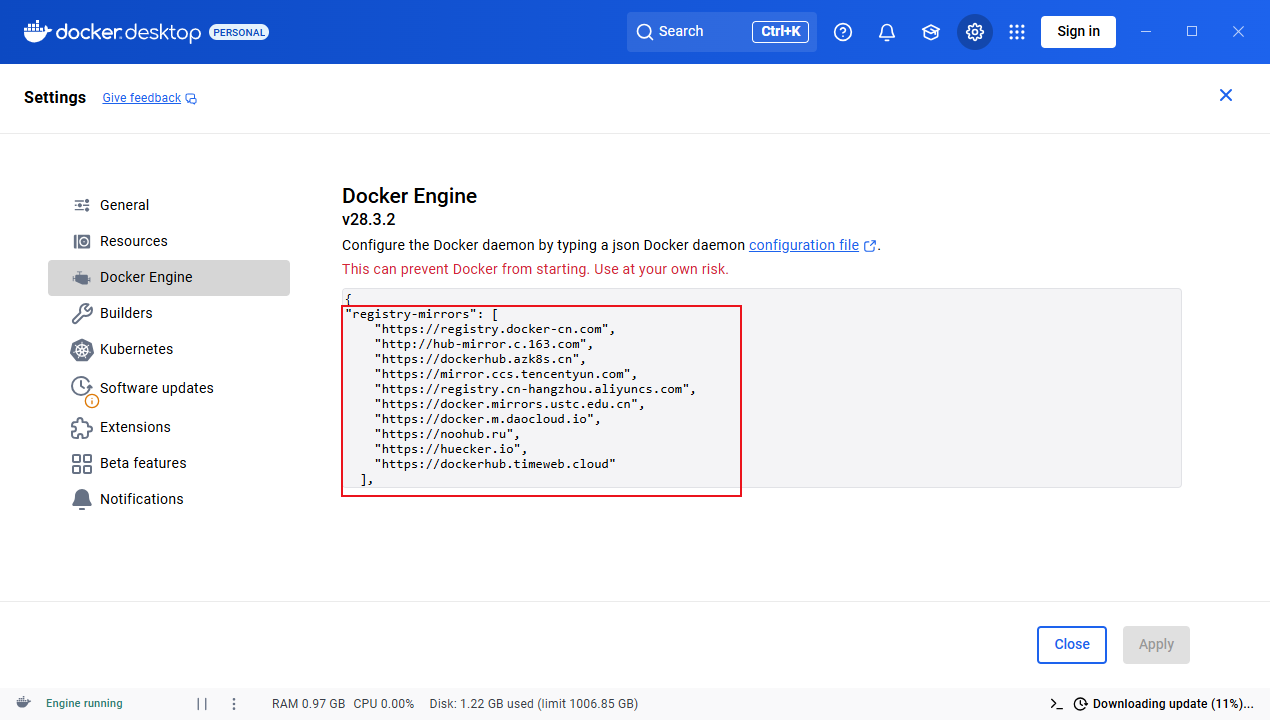
镜像存储位置
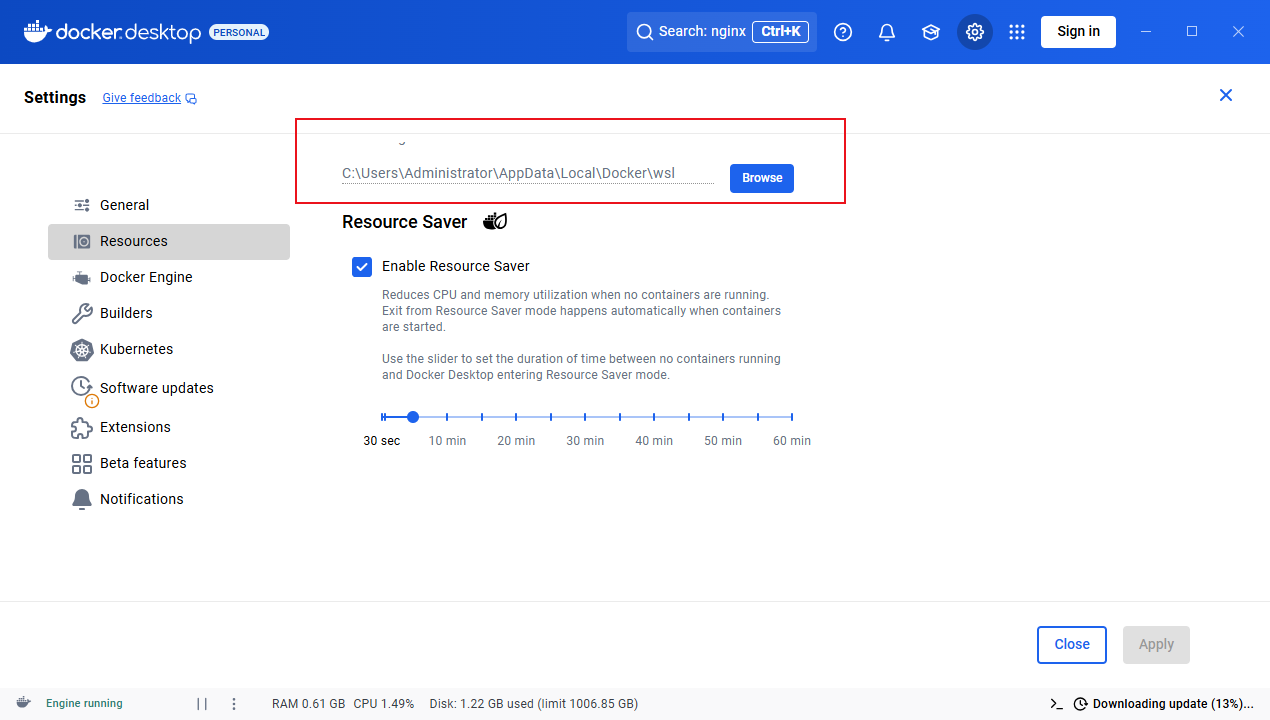
安装好之后,使用Docker创建容器,以安装Nginx Proxy Manager为例
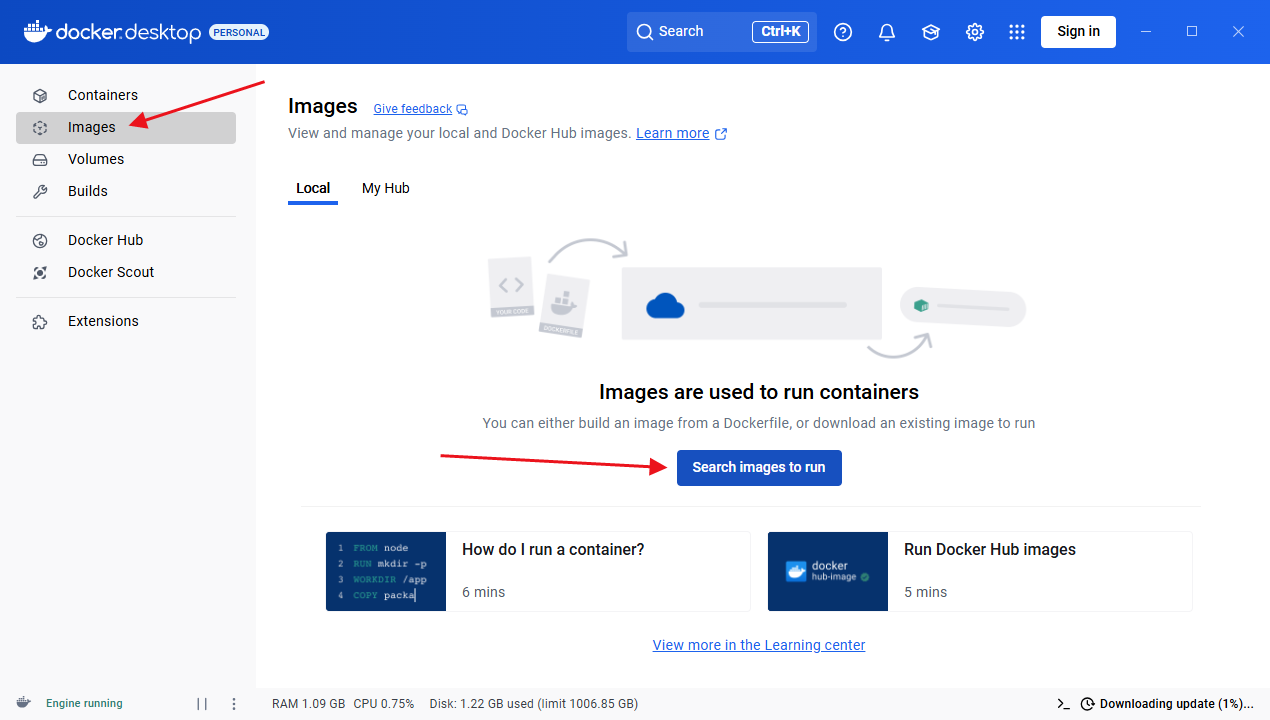
点击搜索,Nginx Proxy Manager
--好的,搜不到,只有nginx
-------我是时间回溯的小精灵,如果C盘位置预留足够,下面的就不用看了。
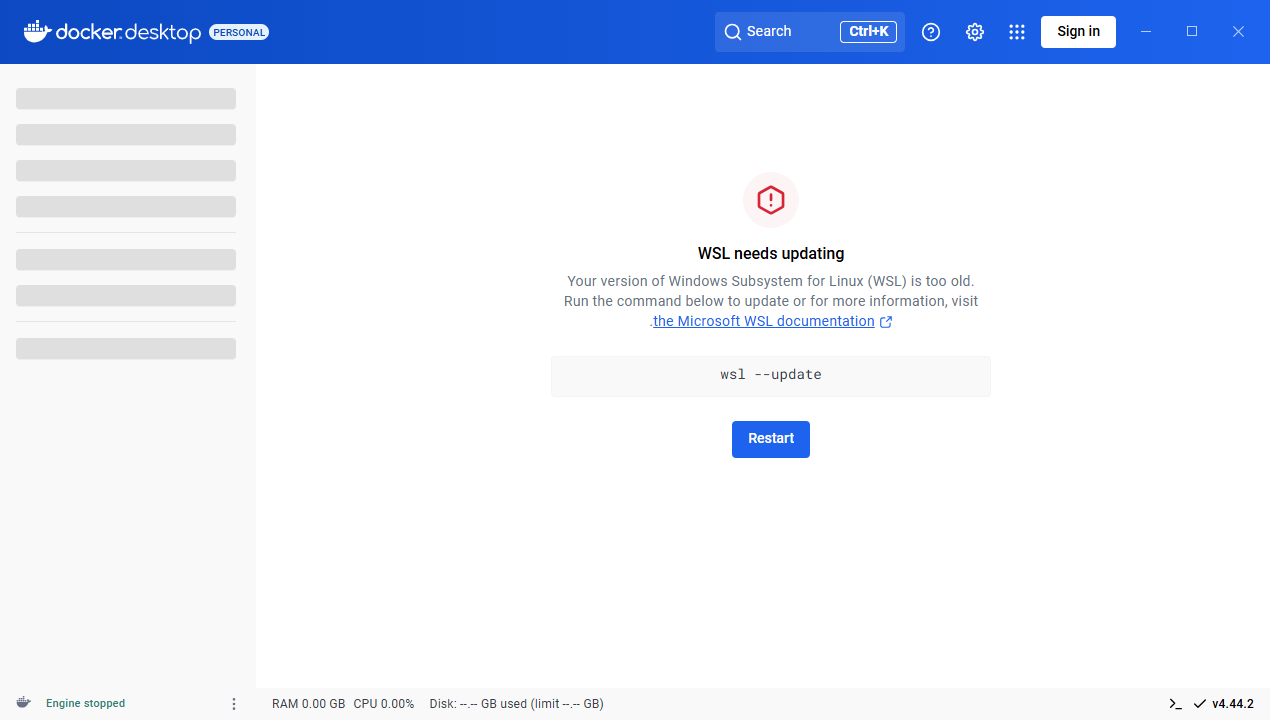
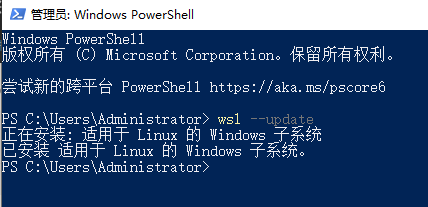
-- 出现问题了,wsl --update 执行好之后,回到docker按重启,提示一样,说wsl需要更新,重新打powershell执行wsl --update,提示wsl已损坏????然后按要求执行升级,一直卡进度,尝试卸载docker后重新执行,wsl --update,又提示更新成功了。
再次安装docker,报错 Docker.Installer.InstallWorkflow
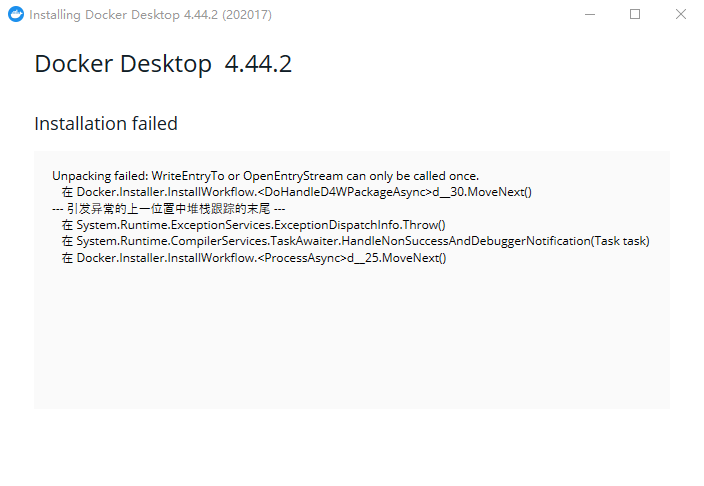
可以到路径下面查看安装日志
C:\ProgramData\DockerDesktop\install-log-admin.txt
尝试把安装文件和注册列表删除
C:\Program Files\Docker
C:\ProgramData\DockerDesktop
C:\ProgramData\Docker
C:\Users\Administrator\.docker
regedit,人工判断哪些是docker的,然后删除
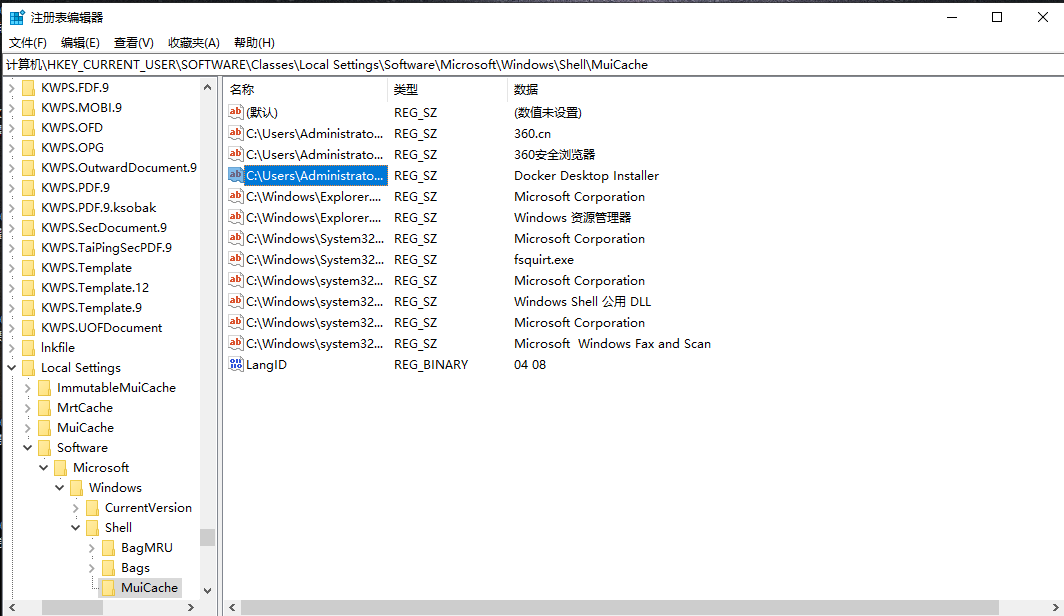
再安装还是不行.
--搞了一大轮后发现,安装Docker要系统盘缓存,大概要3-4G以上,腾出空间后再安装就好了,上面的清理都不用做。